Módosítsa az alvó üzemmód beállításait Windows 7 rendszeren közvetlenül a Vezérlőpultról
- A Windows 7 alvó üzemmódja értékes a rendszer hidegen tartása érdekében, amikor szünetet kell tartania a munkából.
- Az opció leállítja a monitor és a merevlemez áramellátását, és minden funkciót leállít, amíg felébreszti a számítógépet.
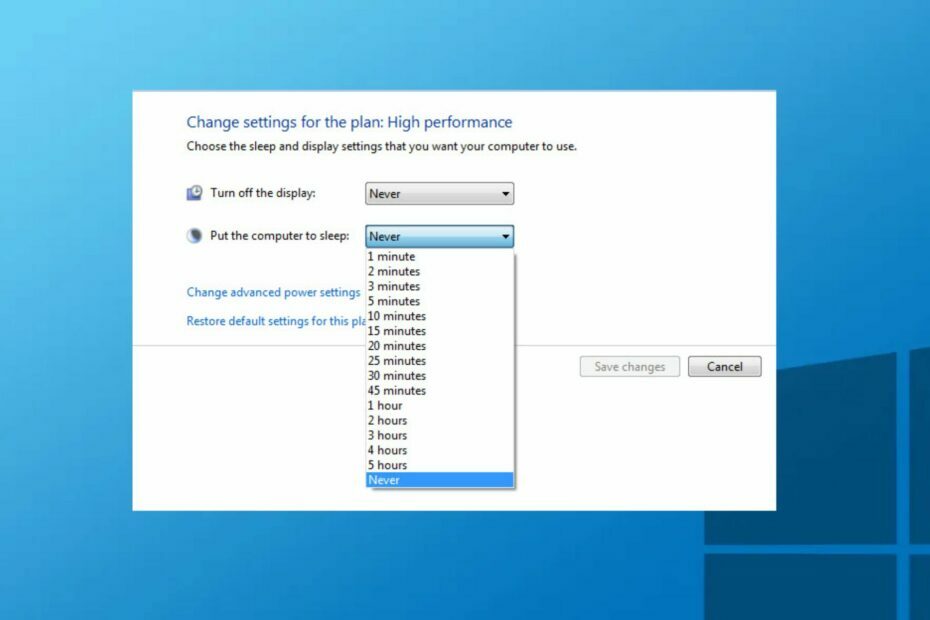
xTELEPÍTÉS A LETÖLTÉSI FÁJLRA KATTINTVA
Ez a szoftver kijavítja a gyakori számítógépes hibákat, megvédi Önt a fájlvesztéstől, a rosszindulatú programoktól és a hardverhibáktól, és optimalizálja számítógépét a maximális teljesítmény érdekében. Javítsa ki a számítógéppel kapcsolatos problémákat és távolítsa el a vírusokat 3 egyszerű lépésben:
- Töltse le a Restoro PC-javító eszközt amely a szabadalmaztatott technológiákkal együtt jár (szabadalom elérhető itt).
- Kattintson Indítsa el a szkennelést hogy megtalálja azokat a Windows-problémákat, amelyek számítógépes problémákat okozhatnak.
- Kattintson Mindet megjavít a számítógép biztonságát és teljesítményét befolyásoló problémák megoldásához.
- A Restorót letöltötte 0 olvasói ebben a hónapban.
Egyes felhasználók azt állítják, hogy elfelejtették, hogyan kell megváltoztatni az alvó beállítást a Windows 7 rendszerben. Ha Ön az egyik, kevésbé aggódjon, hiszen mi gondoskodunk róla.
Ha nincs problémád vele A számítógép nem marad alvó módban, olvassa tovább, hogy megtudja, hogyan állíthatja be megfelelően az alvási beállításokat.
Mi az alvó üzemmód a Windows rendszeren?
A Windows alvó üzemmódja értékes rész, amelyet a a rendszer kijelző-illesztőprogramja, amely lehetővé teszi a felhasználók számára, hogy alacsony fogyasztású üzemmódba állítsák számítógépüket. Lehetővé teszi számukra, hogy pontosan oda térjenek vissza, ahol hagyták.
Az alvó üzemmód előnyei a következők:
- A laptop használók számára ez segít az akkumulátor kímélésében.
- PC és laptop esetén segít megelőzni a monitor képernyőjének beégését.
- Az alvó üzemmód lehetővé teszi, hogy a rendszer számára haladékot adjon.
- Azoknak, akiknek a rendszer túlmelegszik, az alvó üzemmód segít lehűteni a rendszert anélkül, hogy elveszítené a munka előrehaladását.
- Legyen szó laptopról, asztali számítógépről vagy munkaállomásról, az alvó módba váltás csökkenti az elektromos áram költségeit, és pénzt takarít meg.
A fenti előnyök élvezéséhez használhatja a Windows 7 alvó beállítás módosítását.
Hogyan módosíthatom az alvási beállításokat a Windows 7 rendszerben?
1. Az energiagazdálkodási terv beállításainak szerkesztése
- Kattintson Rajt a tálcán, írja be Kezelőpanel, és indítsa el.
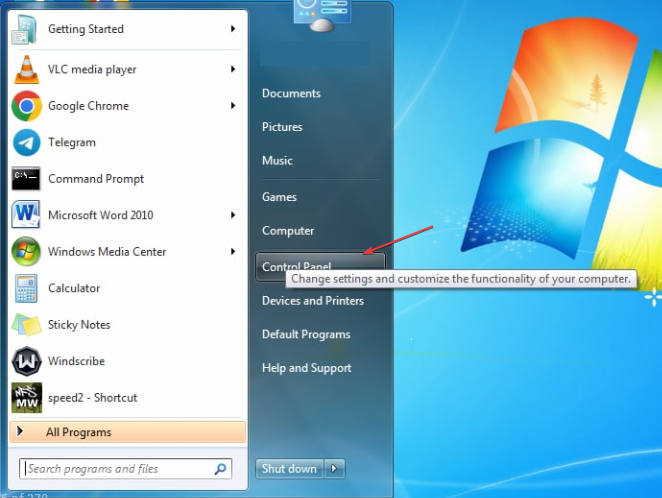
- Válaszd ki a Energiagazdálkodási lehetőségek ikon.
- Kattintson A terv beállításainak módosítása az energiaterved mellett.
- Következő alatt a Alvó módba kapcsolni a számítógépet beállításokat, válassza ki, hogy mennyi ideig várjon a számítógép, mielőtt elalszik, amikor akkumulátorról üzemel, és ha csatlakoztatva van.
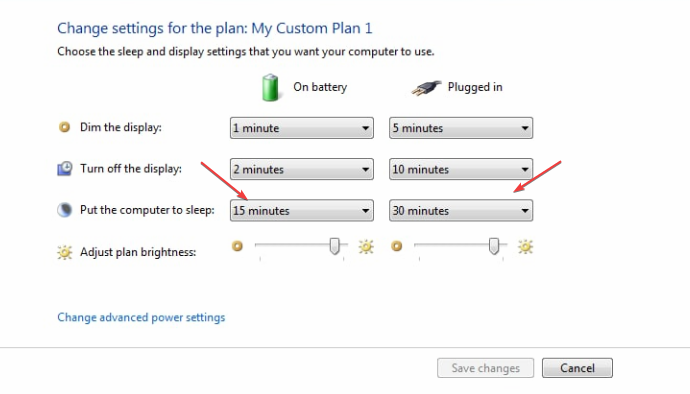
- Ezután válassza ki Változtatások mentése.
Ha elmentette a változtatásokat, a számítógép alvó állapotba kerül, ha a beállított ideig tétlen marad. Ez automatikusan alvóvá teszi a számítógépet, így energiát takaríthat meg.
2. A Parancssoron keresztül
- Bal klikk Rajt és írja be parancs a szövegmezőben, és nyissa meg.
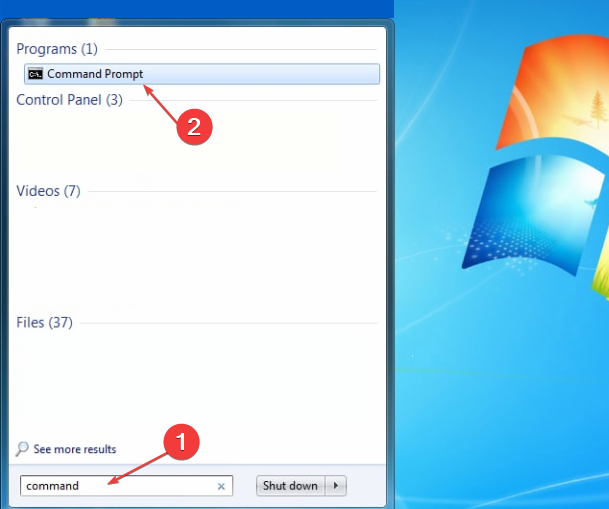
- Futtassa a következő parancsot, hogy megjelenítse azokat az eszközöket, amelyek felébreszthetik a számítógépet:
Powercfg -devicequery wake_armed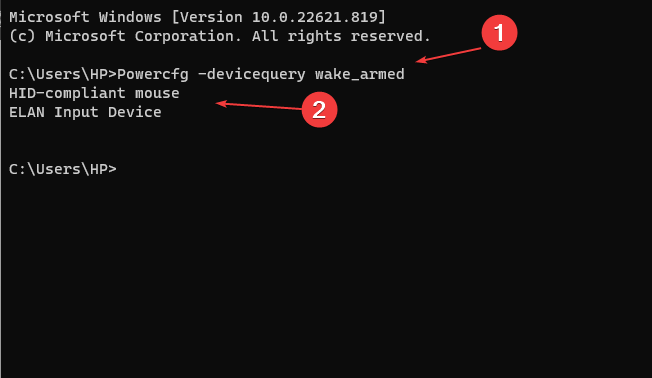
- Ezután futtassa a következő parancsot, és nyomja meg Belép:
Powercfg -devicedisablewake eszköznév
Ha a probléma nem oldódik meg, futtassa a következő parancsot a letiltott eszköz engedélyezéséhez: Powercfg -deviceenablewake eszköznév
- Gyors módszerek az alvó üzemmód be- és kikapcsolására a Windows 11 rendszerben
- Hogyan jeleníthető meg a hálózati ikon a tálcán a Windows 10 és 7 rendszerben
- A Pagefile letiltása a Windows 7 rendszerben
- Windows 10 alvó parancsikon: hogyan hozhatja létre és használhatja egyszerűen
- A Windows 7 Photo Viewer beszerzése Windows 10 rendszeren
3. Állítsa alvó módba a Windows 7-et
A bekapcsológomb vagy a billentyűparancs alvó módba állíthatja a Windows 7 rendszerű számítógépét, ha ez nem történik meg automatikusan.
Használni a Alt + F4 billentyűparancs segítségével alvó állapotba helyezheti a Windows 7 rendszert. A bekapcsológomb egyetlen megnyomásával alvó módba kapcsol a beállításoktól függően.
Ha a te A számítógép alvó mód helyett kikapcsol, tekintse meg a probléma megoldásáról szóló cikkünket.
Ez pedig arról szól, hogyan módosíthatja az alvási beállításokat a Windows 7 rendszerben, és milyen előnyei vannak ennek. Megtekintheti cikkünket is az alvó üzemmód javítása a Windows 10 rendszeren egyéb relatív információkért.
Ha bármilyen kérdése vagy javaslata van, ne habozzon kommentálni alább.
Még mindig vannak problémái? Javítsa ki őket ezzel az eszközzel:
SZPONSORÁLT
Ha a fenti tanácsok nem oldották meg a problémát, a számítógépén mélyebb Windows-problémák léphetnek fel. Ajánljuk töltse le ezt a PC-javító eszközt (Nagyon értékelték a TrustPilot.com webhelyen), hogy könnyen kezeljék őket. A telepítés után egyszerűen kattintson a Indítsa el a szkennelést gombot, majd nyomja meg Mindet megjavít.